Este contenido es un complemento práctico para los contenidos teóricos de los temas 4. Fundamentos de Computación Física, 5. Internet de las Cosas y 6. Robótica, de la asignatura Computación y Robótica de 2º y 3º de ESO.
🛠️ Materiales:
- 1 x Placa Arduino.
- 1 x Protoboard.
- 1 x LED.
- 1 x Resistencia de 220 ohmios.
- 3 x Cable Dupont macho-macho.
En este primer proyecto, vamos a realizar un pequeño montaje para ir familiarizándonos con el entorno de trabajo y también con algunos conceptos de la electrónica.
Nuestro objetivo es hacer que se encienda un LED y parpadee, tal y como se explicaba al final del vídeo de los apuntes de la protoboard.
Lo primero que vamos a hacer es ir a Tinkercad, crear un diseño nuevo, ponerle de nombre LED parpadea, y añadir dos elementos: la placa controladora y la protoboard.

Como ves, vamos a usar el cable USB para alimentar la placa, por lo que no vamos a necesitar pilas.
Ahora, necesitamos crear un flujo de corriente eléctrica que circule por la protoboard para que la corriente llegue a los componentes que le conectaremos. Por tanto, debemos colocar un cable desde GND a la línea negativa de la protoboard (cable superior negro), y también cualquier PIN de salida (por ejemplo el 12) a la línea positiva de la protoboard (cable superior rojo).
Además, aunque en este proyecto no lo necesitemos, siempre es un buen hábito, alimentar la otra parte de la protoboard (la mitad derecha). Para ello, hacemos dos puentes en la parte inferior para llevar tanto el positivo como el negativo a la parte derecha. Así, tenemos toda la protoboard completamente alimentada con corriente circulando por todos sus agujeros.

Es el momento de colocar el LED. Desde el panel de componentes buscamos LED, y lo arrastramos a nuestro diseño.

Una cuestión importante es que los LED están polarizados, esto significa que IMPORTA donde colocamos cada una de sus patillas. ¿Te has fijado que una está doblada? Ésa es el ÁNODO (o polo positivo). La otra es el CÁTODO (o polo negativo). Es muy importante porque eso te está marcando en qué tipo de agujero tienes que colocarlos.
| Cuando estés trabajando con el material del aula, el LED no tendrá una patilla doblada, sino que una será más larga que la otra. La larga es el ÁNODO. |
Sabiendo esto, puedes colocarlo en cualquier sitio. En mi caso lo colocaré en los agujeros E13 y E14.

Hemos conectado el polo positivo (ánodo) del LED a corriente y el polo negativo (cátodo) a GND/tierra. Es decir, positivo con positivo y negativo con negativo.
Sin embargo, se nos ha escapado un pequeño detalle, y es que si hacemos esto con nuestro material de clase, quemaremos el LED, porque es un elemento muy sensible que se quema si el voltaje que recibe es demasiado alto. Cuando nosotros alimentamos la placa con el cable USB estamos enviando 5V a los pines digitales de salida (como el 12 que estamos usando), y eso es demasiado para conectarlo directamente al LED (normalmente operan con un voltaje de entre 1.8 y 3.3V). Para no quemarlo, tenemos que poner una resistencia, en este caso de 220 Ω (ohmios).
Pues, buscamos en nuestro panel de componentes una resistencia y modificamos su valor para establecerlo a 220 Ω:

Y lo situamos en la protoboard, de manera que la resistencia esté conectada al ánodo del LED. Como necesitamos que la corriente que envía la placa llegue al positivo del LED, es ahí donde debemos colocar la resistencia:

Nuestro montaje está terminado, pero todavía no podemos iniciar la simulación, porque a pesar de que todos los cables y componentes están en su lugar correcto, no le hemos dicho a la placa controladora qué tiene que hacer. No sabe, por ejemplo, que queremos hacer funcionar el PIN 12. Tenemos que escribir el programa que controle nuestro circuito.
Para hacerlo un poco más interesante, no vamos simplemente a encender el LED, sino que vamos a hacer que parpadee. Se encenderá, durante 1s, luego estará apagado durante 1s, se volverá a encender durante 1s y así eternamente.
Para escribir nuestro programa pulsamos en:

Nos aparecerá este panel, para programar por bloques, pero esto no nos interesa. Por eso, pulsamos sobre el desplegable Bloques y seleccionamos Texto. Si nos sale una ventana pidiéndonos confirmación, pulsamos en Continuar. Obtenemos esto:
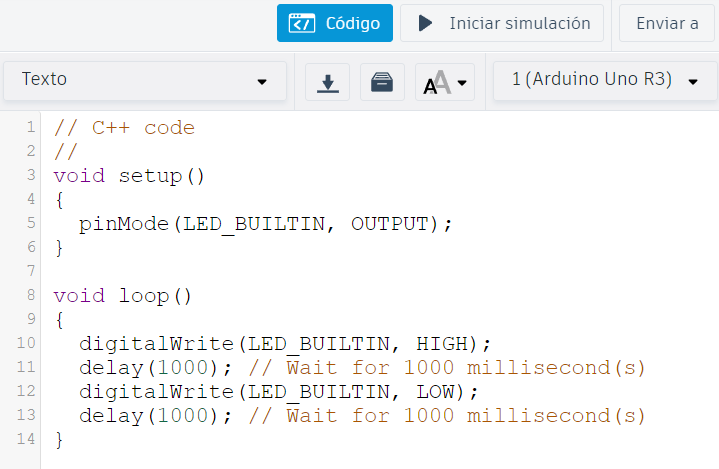
Ese es el aspecto que tiene nuestro programa, pero es un programa de ejemplo que aparece por defecto. Nosotros lo vamos a modificar para decirle que use el PIN 12. Luego veremos qué significa cada cosa:
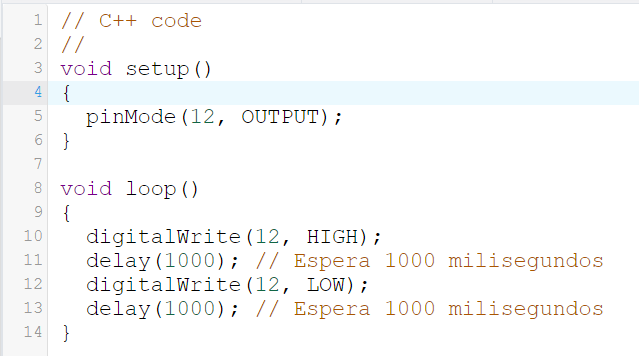
Ahora sí, ya tenemos todo lo que necesitamos. Si pulsamos sobre el botón de Iniciar simulación, veremos el efecto que buscábamos.
¡Enhorabuena, has programado tu primer proyecto Arduino!
Veamos qué hace cada parte del código.
LÍNEA 1 – 2: son comentarios. Los escribimos en el código para explicar o aclarar cosas, pero la placa no los tiene en cuenta en su ejecución. El comentario siempre empieza con // y termina al final de la línea.
LÍNEAS 3 – 4 – 5 – 6: se está definiendo la función setup, que tiene como finalidad configurar los elementos de la placa justo cuando comienza a funcionar. La línea 4 establece el inicio de la función, y la línea 6 indica su final. Entre estos dos caracteres { y } se indican las instrucciones que debe hacer la función setup. En este caso, está diciendo que queremos que el PIN 12 funcione como salida. Es decir, que ese PIN no va a recibir datos, sino simplemente que por ahí va a salir corriente eléctrica.
LÍNEAS 8 – 9 – 10 – 11 – 12 – 13 – 14: define la función loop. Lo que pongamos aquí dentro se ejecutará de forma indefinida una y otra vez, hasta que cortemos la corriente. La línea 9 marca el comienzo de la función y la línea 14 su finalización. Todo lo que haya dentro, se ejecutará una y otra vez. La línea 10 indica que se envíe corriente por el PIN 12, es decir, que se encienda el LED. La línea 12, dice lo contrario, que se apague. Las líneas 11 y 13 lo único que hacen es parar el programa durante 1s.
Si ejecutamos nuestro programa de arriba a abajo, esta es la secuencia de instrucciones que se ejecutan:
| Línea de código | Resultado |
| Enchufamos la placa controladora al ordenador | |
| 3 | Definición de la configuración de la placa |
| 4 | Inicio de la configuración |
| 5 | El PIN 12 se va a usar en modo salida |
| 6 | Fin de la configuración |
| 8 | Definición de la operación de la placa |
| 9 | Inicio de la ejecución |
| 10 | Envía corriente por el PIN 12 |
| 11 | Espera 1s |
| 12 | Deja de enviar corriente por el PIN 12 |
| 13 | Espera 1s |
| 10 | Envía corriente por el PIN 12 |
| 11 | Espera 1s |
| 12 | Deja de enviar corriente por el PIN 12 |
| 13 | Espera 1s |
| 10 | Envía corriente por el PIN 12 |
| 11 | Espera 1s |
| 12 | Deja de enviar corriente por el PIN 12 |
| 13 | Espera 1s |
| 10 | Envía corriente por el PIN 12 |
| 11 | Espera 1s |
| 12 | Deja de enviar corriente por el PIN 12 |
| 13 | Espera 1s |
| … y así indefinidamente hasta que se corta la corriente. | |
| Desenchufamos la placa controladora del ordenador | |
| 14 | Fin de la ejecución |
Como puedes ver, la zona de setup sólo se ejecuta 1 vez, mientras que la zona loop se ejecuta de forma repetitiva mientras la placa esté encendida.
Ahora, lo que puedes hacer es pulsar sobre este botón de la zona de código y descargar en tu ordenador el archivo .ino de tu programa.

Luego, utilizando el material de clase:
1. Conecta la placa al ordenador.
2. Abre Arduino IDE.
3. Carga el programa y revisa que el código sea correcto.
Para cargar el programa tienes que pulsar sobre File > Open y seleccionar el archivo de tu código.
Después, verifica que todo el código está bien, sin errores, pulsando aquí:

4. Desde Arduino IDE, guarda el programa en la placa.
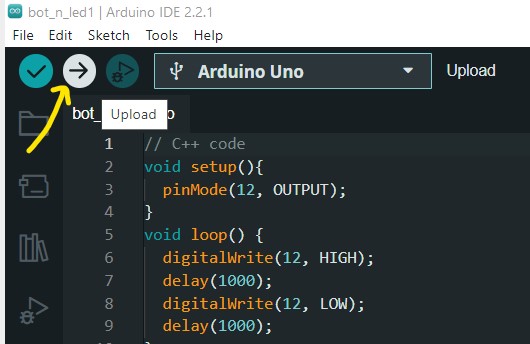
En la placa comenzará a parpadear durante unos segundos una luz naranja. Cuando deje de hacerlo, tu programa estará ya cargado en ella. Ahora puedes continuar con el punto 5.
5. Desconecta la placa.
6. Monta tu circuito sobre la mesa.
7. Avisa al profesor para que lo revise.
8. Sólo si te da el visto bueno, puedes conectar la placa y comprobar que todo funciona correctamente.
Esto es lo que debes obtener:
